设置攻略3之其他电脑是怎么连接到共享打印机?
1、首先你的安装和设置好打印机和主电脑,保证打印机打印工作可以正常运行,详情请查看《共享打印机设置攻略之打印机怎么安装?》;
确认打印机设置了共享功能,主电脑设置了允许打印机共享,详情请查看《设置攻略2之怎么设置共享打印机?》。
具体可以参考链接经验。
2、其次确认这个打印机和其他要连接的电脑是同一个局域网(对比地址前三位一致基本上就是一个局域网),一般情况下同一个公司、机构的网络都是设置的同一个局域网。如果你搜索不到主电脑的共享打印机很有可能你的电脑和主打印机电脑不在一个局域网内。
如果不在你可以尝试下面连接打印机的第二种方法。
咱们先已在同一局域网为前提设置。
3、这样连接前的准备我们就做好了,接下来开始连接共享打印机。
1、这种方法我认为是最简单的方法了。
打开电脑,在桌面找到“网络”图标,双击进入,在计算机区域中找到目标打印机所在的电脑名。
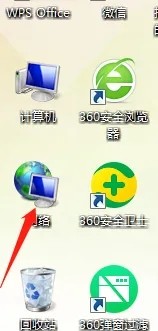
2、如果主电脑的名字(不知道咋找的请参考《怎么查看或修改计算机名称/电脑名称?》)比较好找可以如图直接在界面“计算机”处找到主电脑,如果名字比较复杂,电脑有比较多记不住就在界面右上角搜索框中搜索主计算机名。
(复制了主电脑的名字发送到需要设置的电脑上,直接复制到搜索框搜索就可以,当然你也可以手写下来自己输入,怎么方便怎么来)。
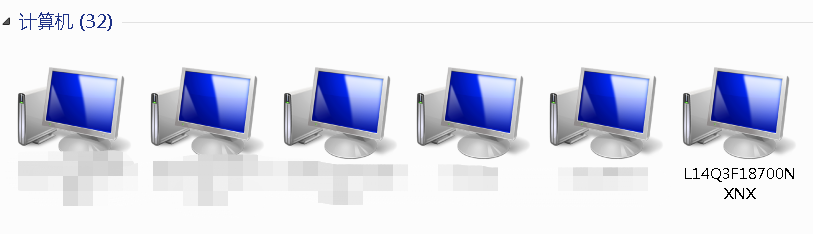

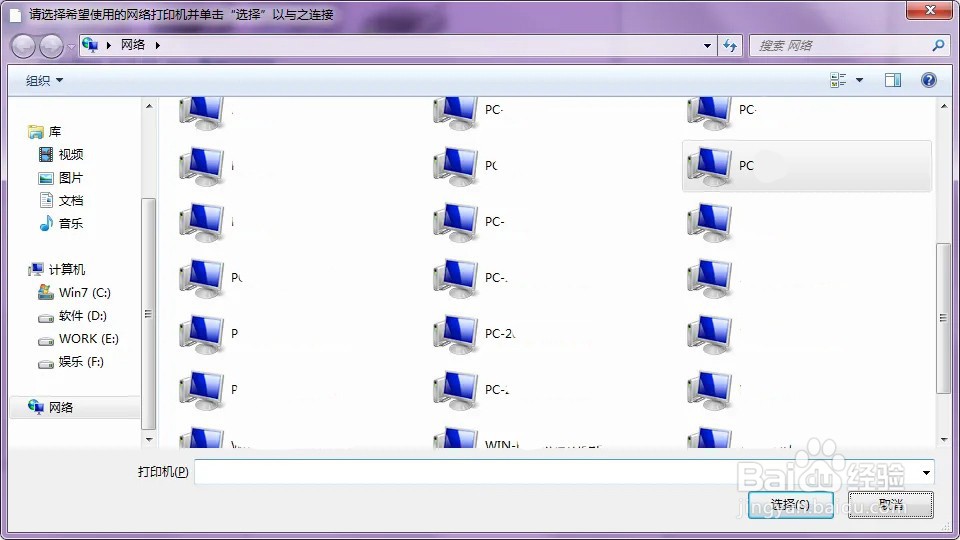
3、找到目标主打印机的电脑双击进入,找到想要连接的打印机->鼠标右键->点连接等待连接成功就可以正常打印了。
是不是很简单?



1、调出电脑运行栏,有的电脑开始栏右侧就有运行框,但是有些是开始栏没有的这时候可以用“快捷键“win+R”调出运行栏。按钮如图。
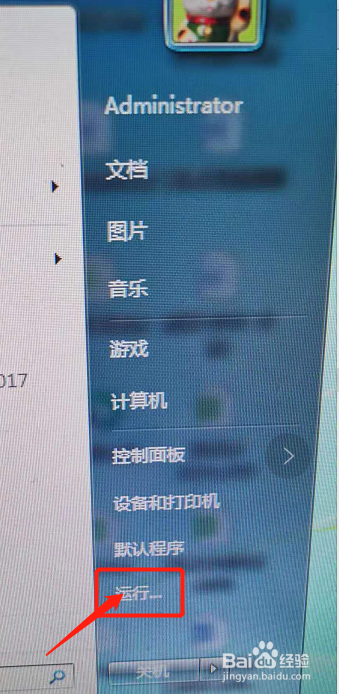
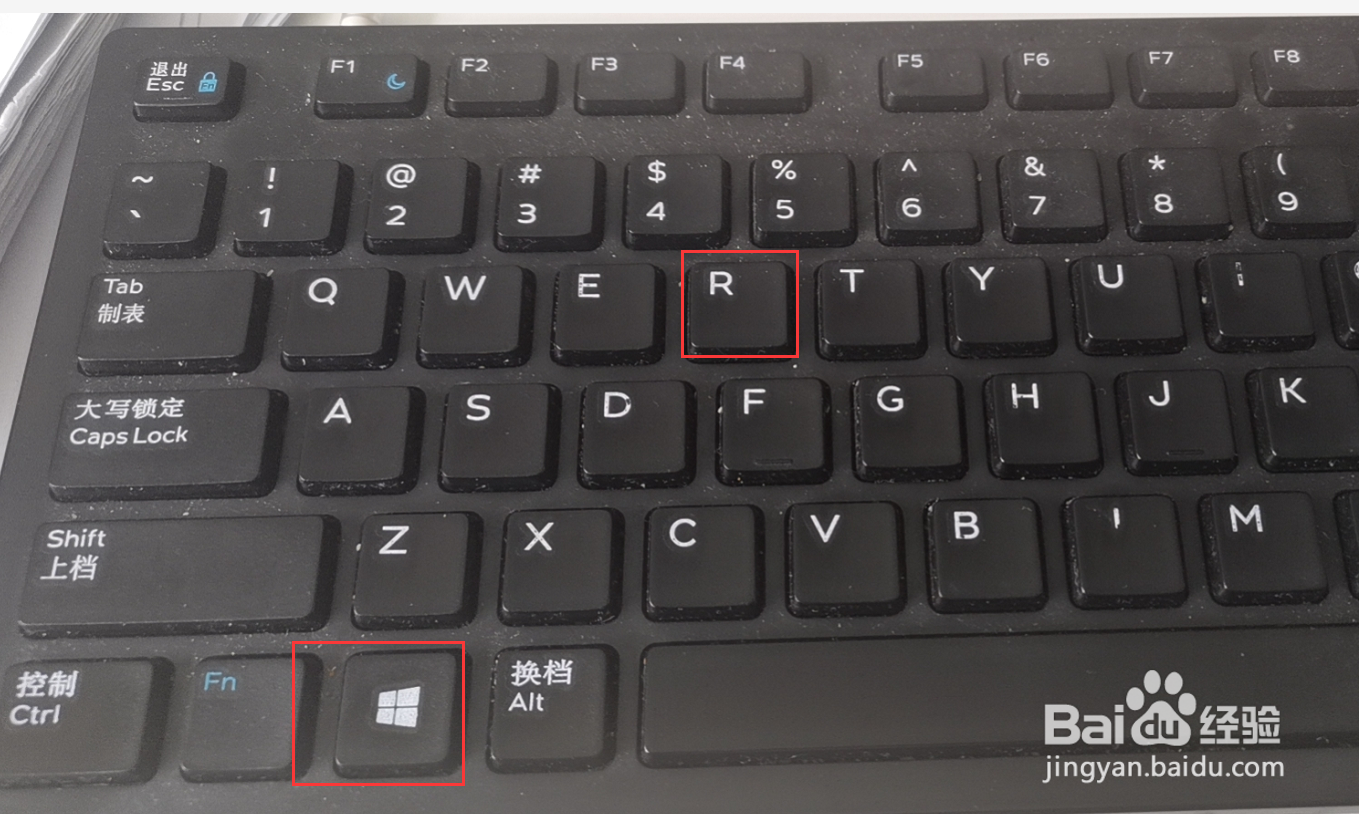
2、在运行栏输入主电脑的IP地址点回车,也可以输入\\+目标电脑名称,点击确定,有密码的话输入对方电脑开机密码就可以。
点击回车后有的会直接进入主电脑的共享打印机设置对话框,有些会弹出如上对话框,如果没有密码就可以直接点确认进入,有密码就输入密码点确认就可以进入主电脑的共享打印机设置对话框如第二张图界面
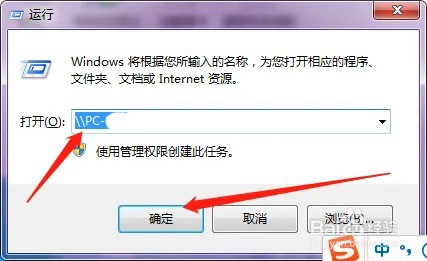

3、鼠标右键点击打印机,选择连接即可,等待连接完成,便可以正常打印了。
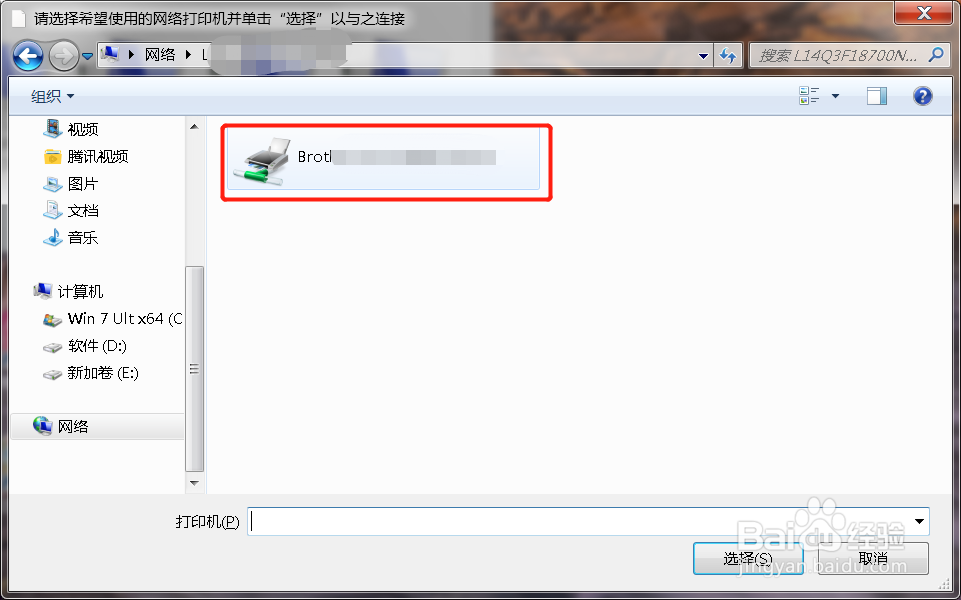
4、帮助:IP地址的查找方式如下“网络”->鼠标右键点最后一项“属性”->点本地连接
->点详细内容->找到IPv4项,这个网址就是该电脑的IP地址。
注意要在主电脑上查看,不是待连接打印机的电脑上。
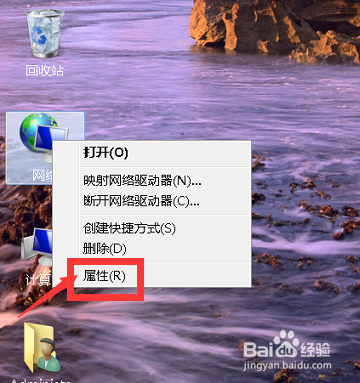
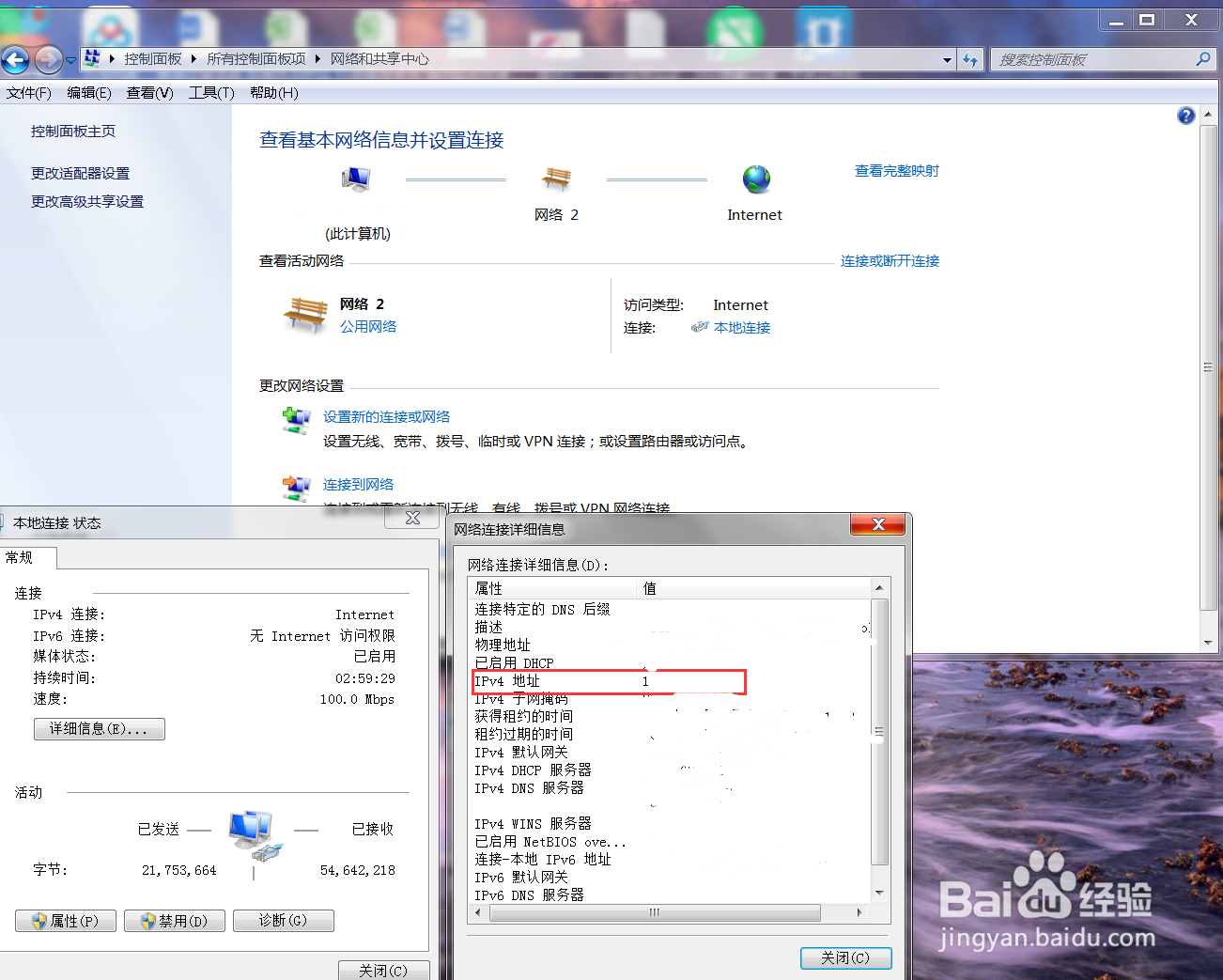
1、第三个方法有两种情况现在我们来说第一种
这个方法也比较麻烦,但是也是最常见的方法。有的电脑适用前两种方法连接,有的需要这第三种连接方式也是用得最多的一种方式。
点击“开始”右侧工具栏选“设备和打印机”也可以双击“网络”进入设置界面
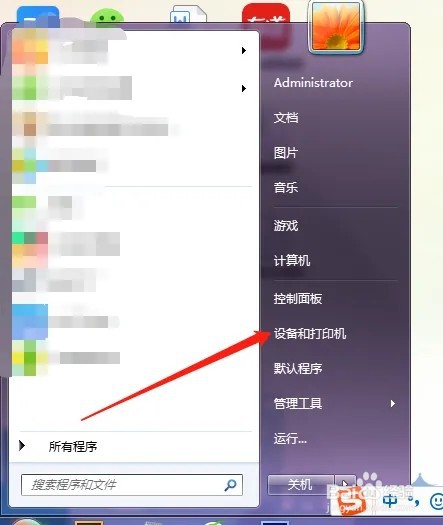
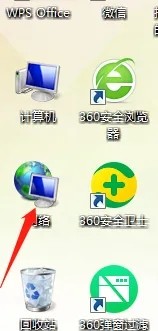
2、进入设置界面后上方工具栏选择“添加打印机”
进入界面后选择第二项“添加网络、无线或蓝牙打印机”
但是要确保您的计算机已连接到网络,或者您的蓝牙或无线打印机已启用。
点下一步
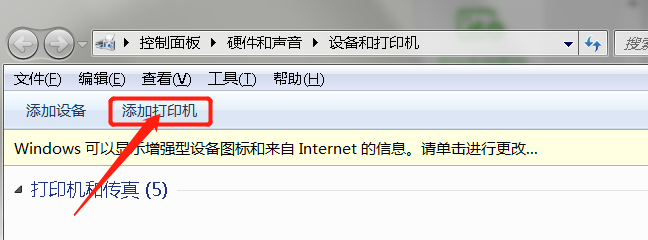
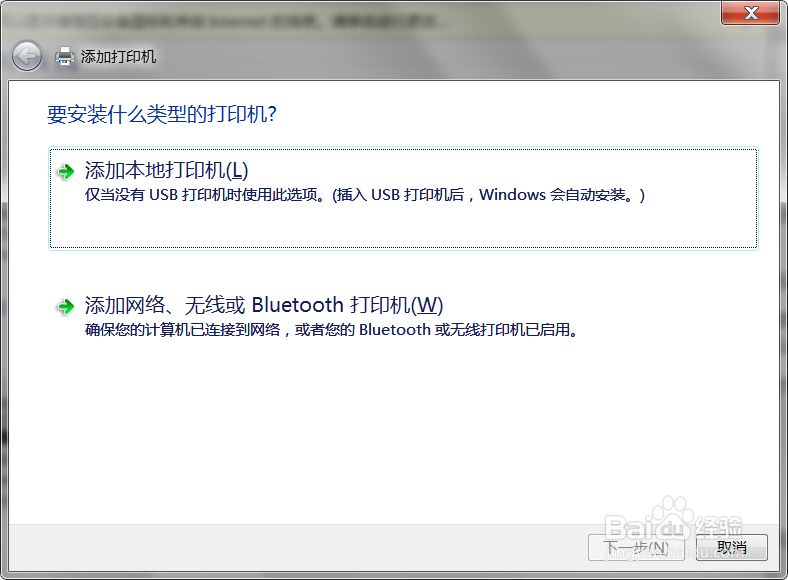
3、进入下一界面后等待全网络打印机完成读取,读取完毕后,在打印机选择框中选择自己要连接的打印机,点下一步
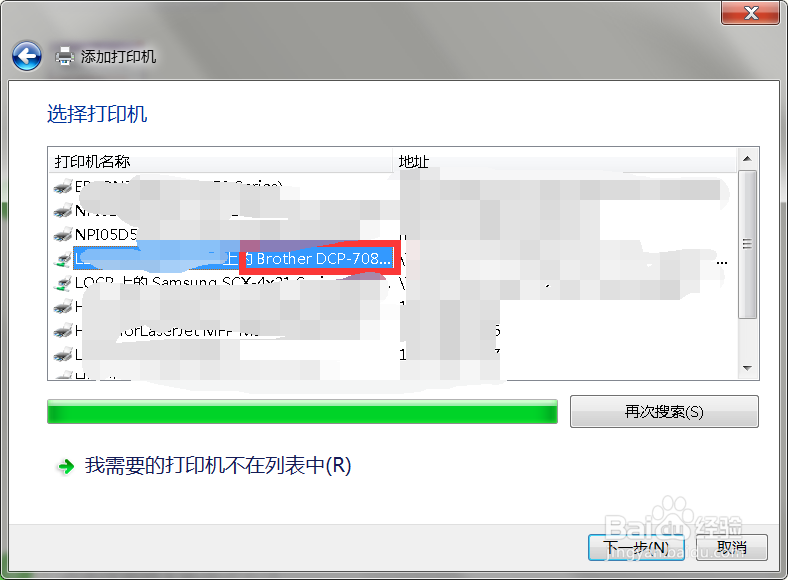
4、再点击下一步(这个打印机名有需要就改没有默认的就行),再点击下一步点击“打印测试页”再点击“完成”,就可以完成设置了。
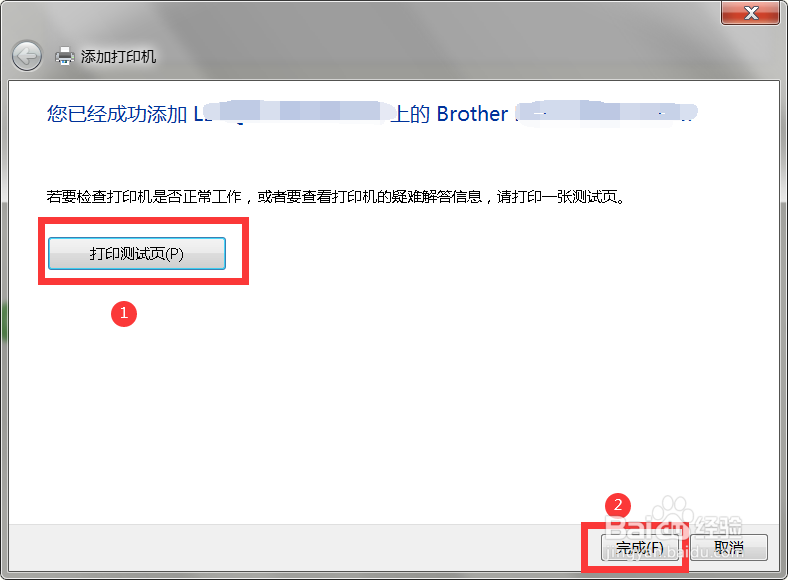
5、但是以上设置这是基于你知道主打印机属性的情况下,下边给大家说一下不知道电脑属性在哪里看以及第三种方法的第二个途径;
6、以下设置基于你知道这个打印机电脑设置的名称,IP地址等信息,如果不知道先在电脑桌面上找到【计算机】>右键找到属性>再打开界面找到计算机名,域和工作组设置部分即可看到电脑名称,如果太复杂可以自己改,详情见《怎么查看或修改计算机名称/电脑名称?》;
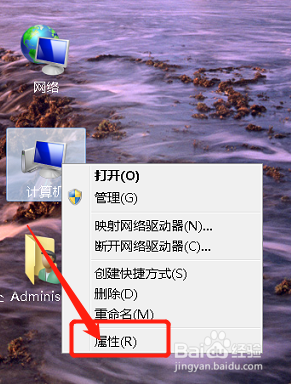
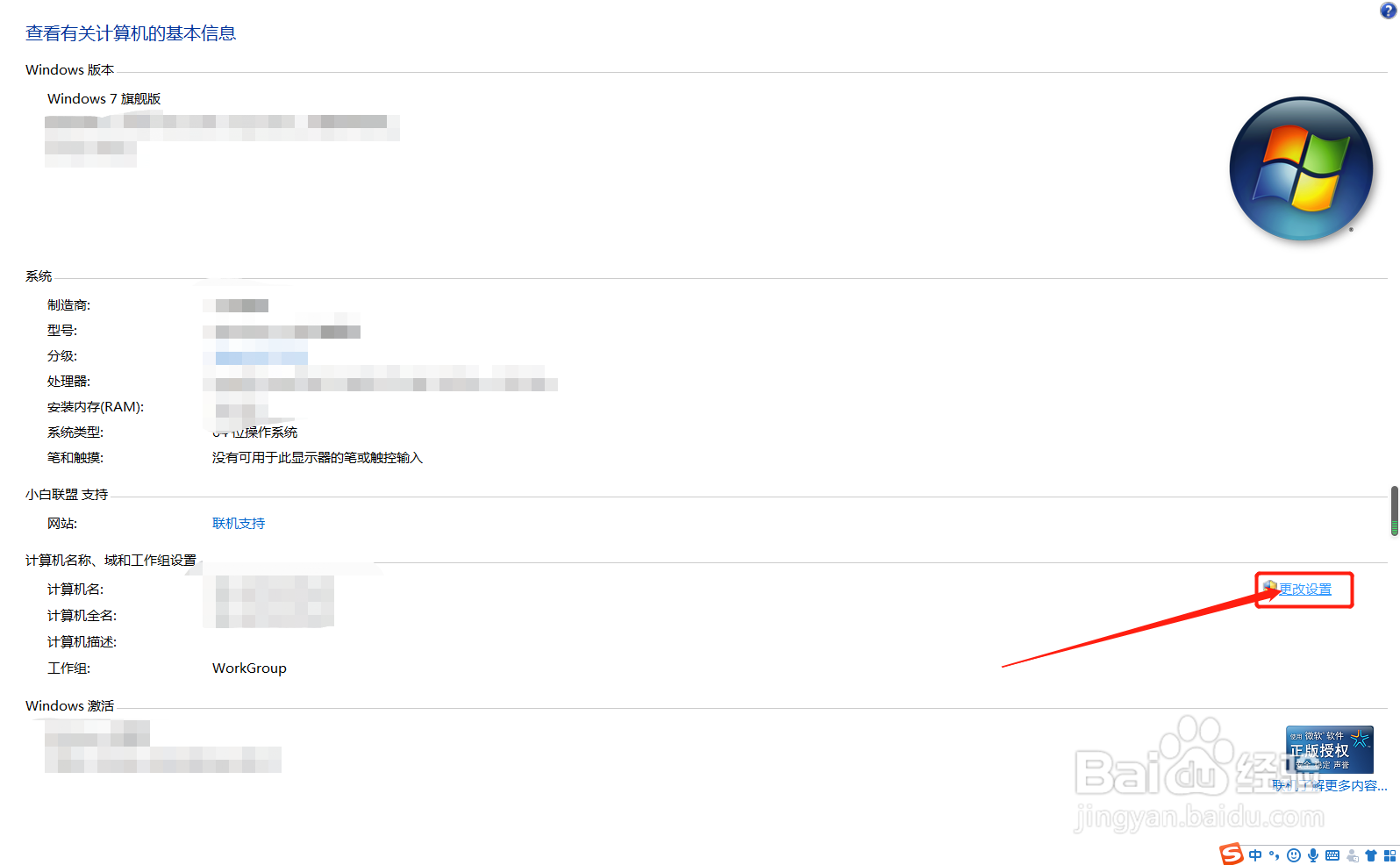
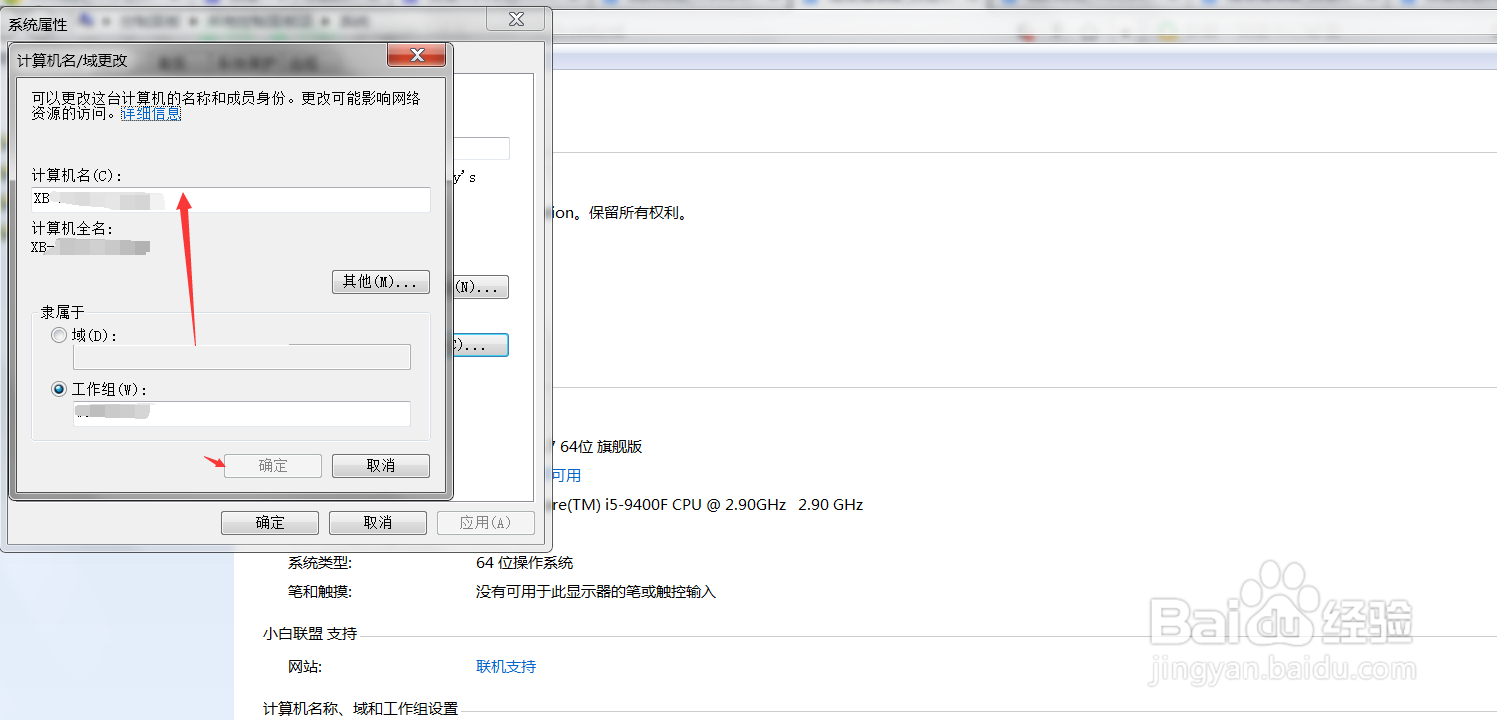
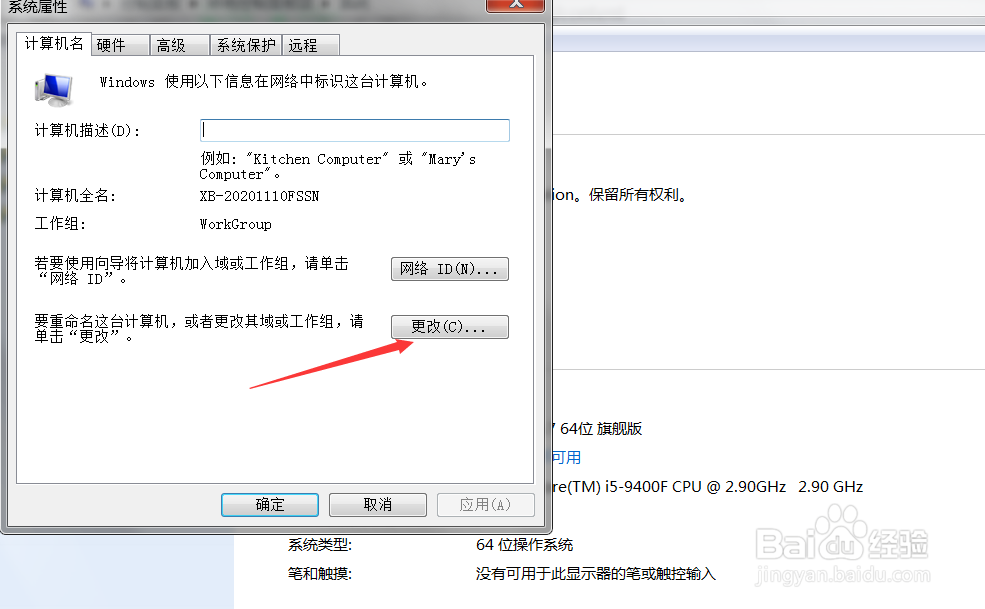
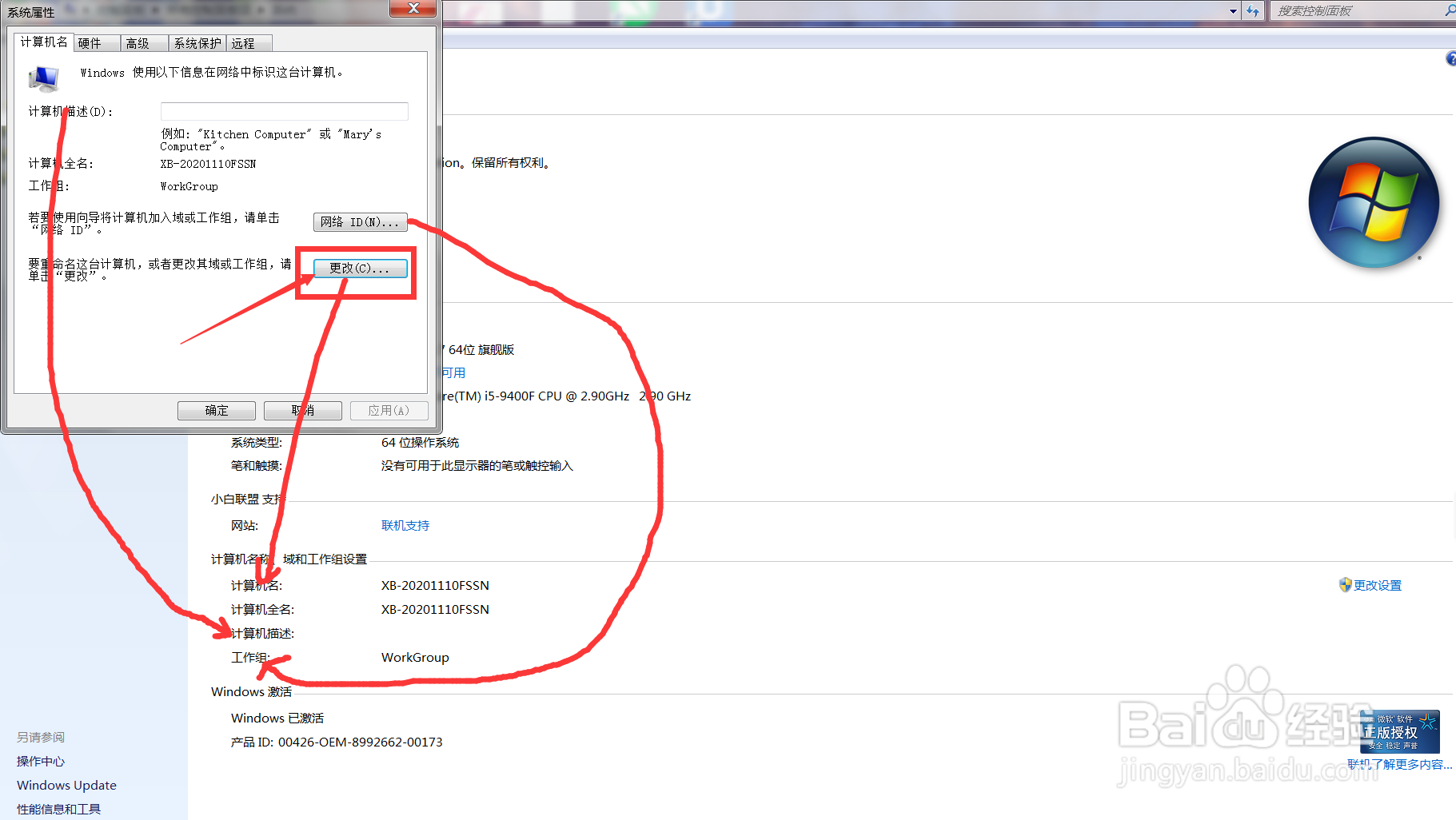
7、IP地址的查找方式如下“网络”->鼠标右键点最后一项“属性”->点本地连接
->点详细内容->找到IPv4项,这个网址就是该电脑的IP地址。
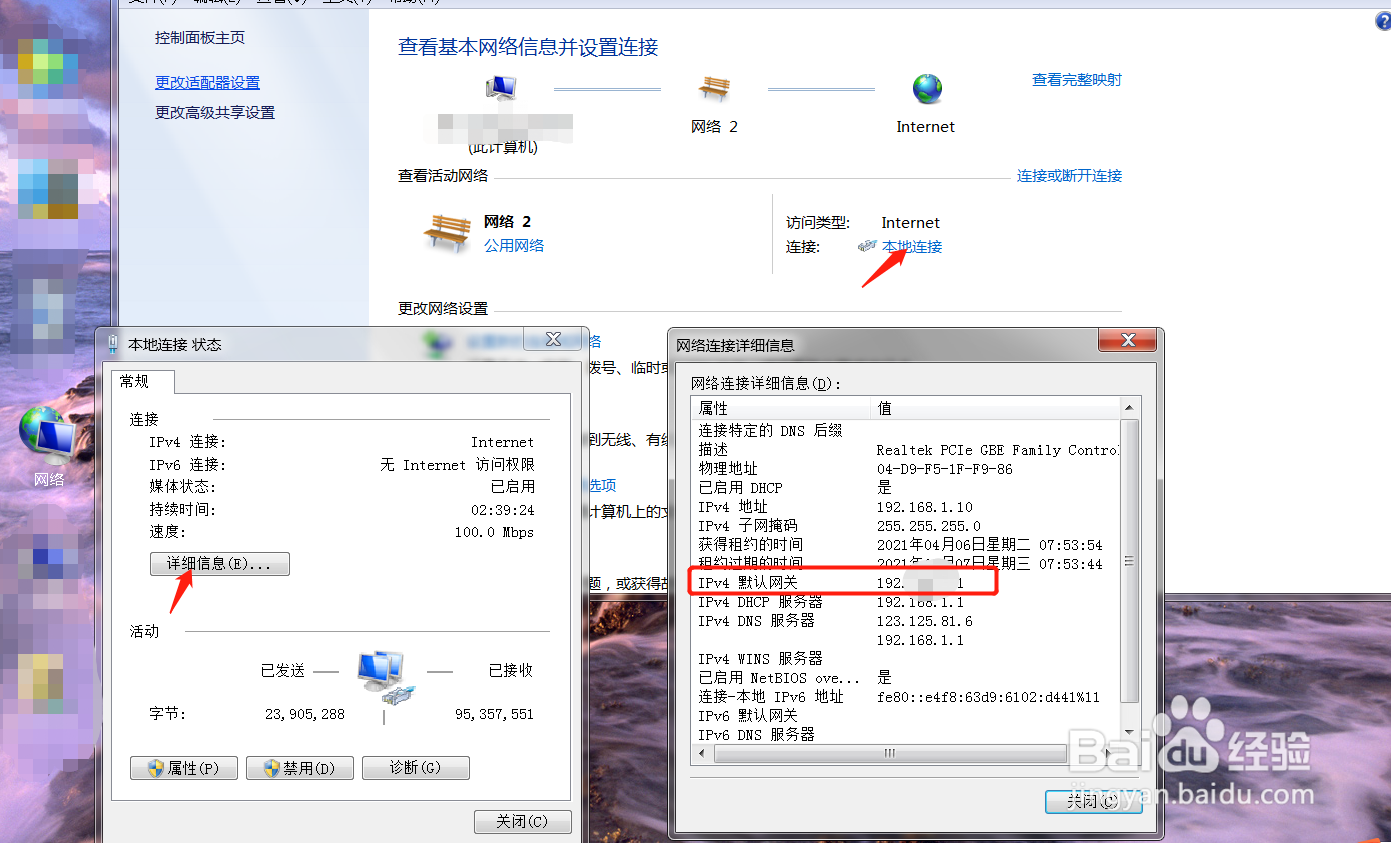
8、重复上述《电脑连接局域网内打印机方法三(1) 》步骤的1~4步后,第五步搜索打印机的时候可能会出现找不到主打印机的情况出现,这个时候就需要如下操作了。
点击最下方的“我需要的打印机不在列表中”选项,点击下一步。
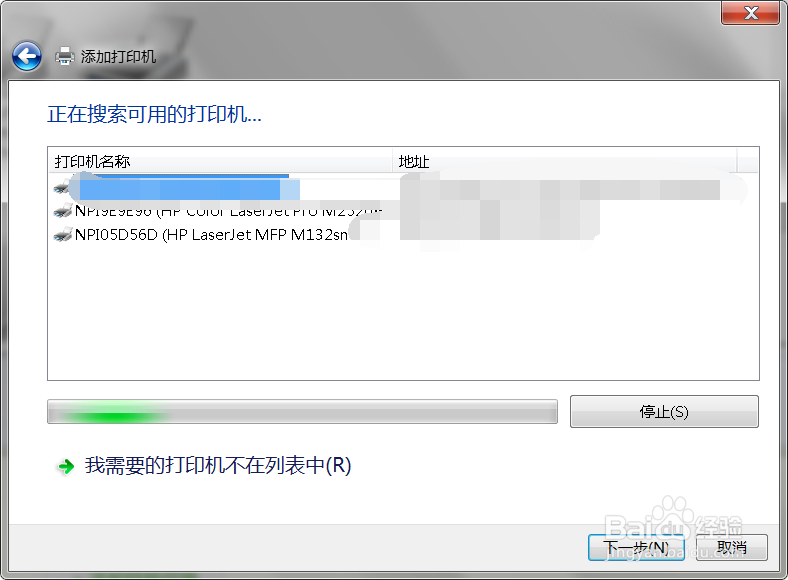
9、第一项直接选择【浏览打印机】选项,点击下一步;
第二项选择【按名称选择共享打印机】点击后边的【浏览】按钮或者点下一步;
以上两项都可以进入如图“网络打印机选择”界面,请选择希望使用的网络打印机并单击“选择"以与之连接。
进入这个界面后可以直接选择该打印机电脑,也可以搜索该打印机电脑都可以,点击选择即可。
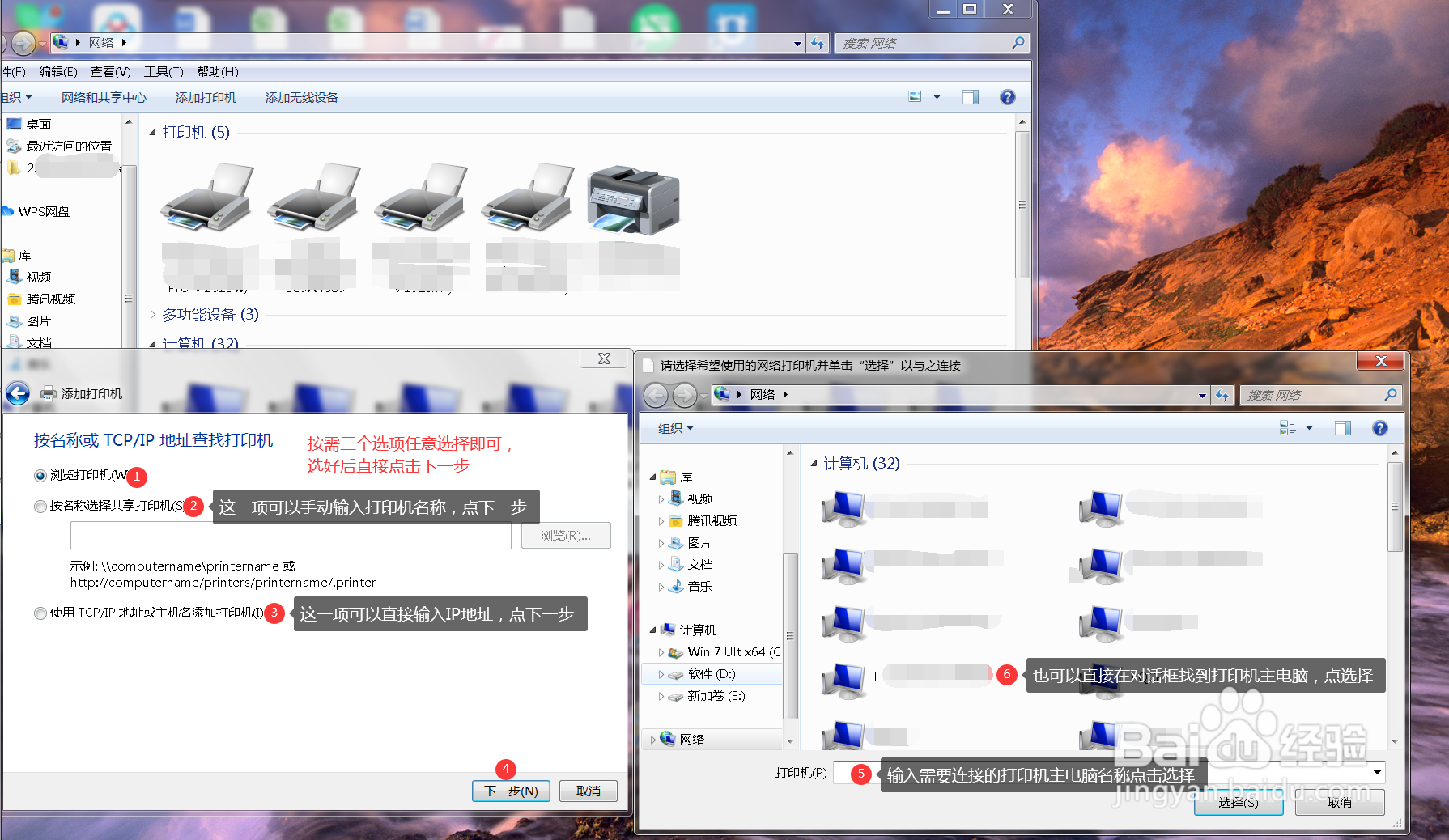
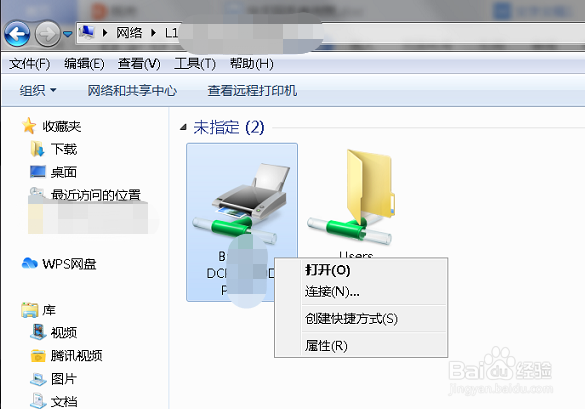
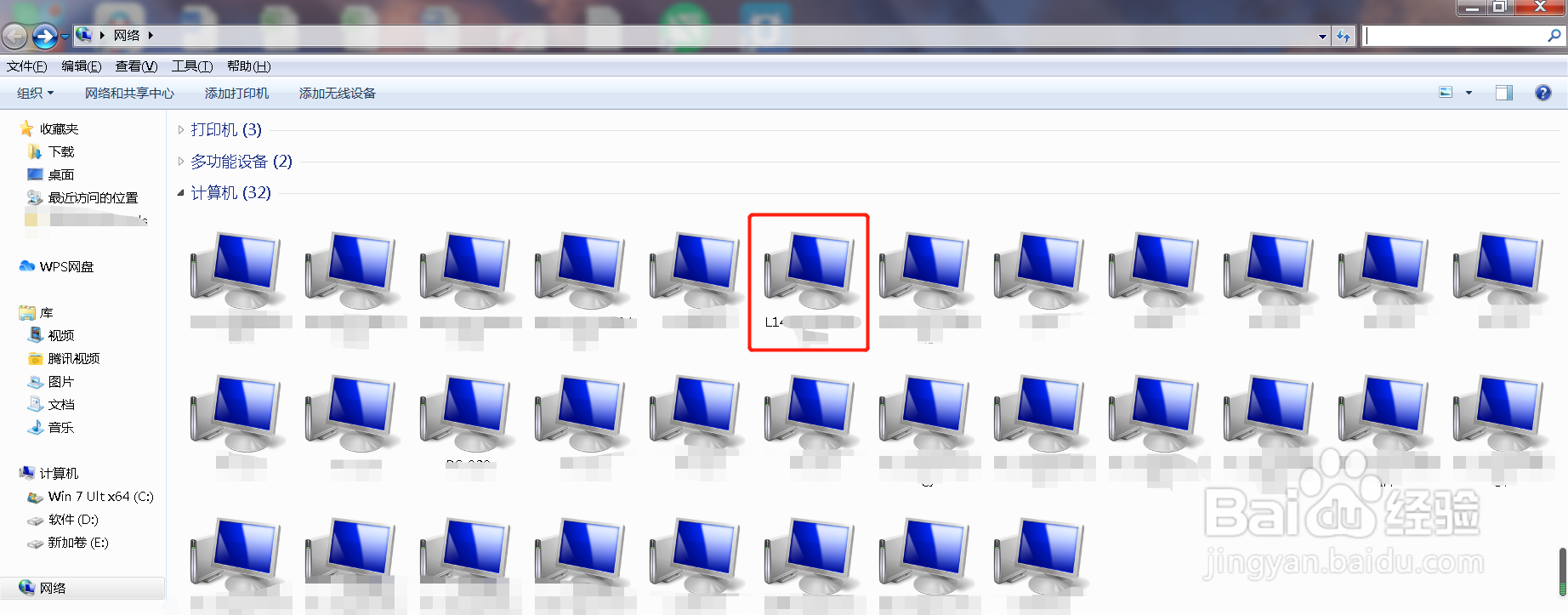
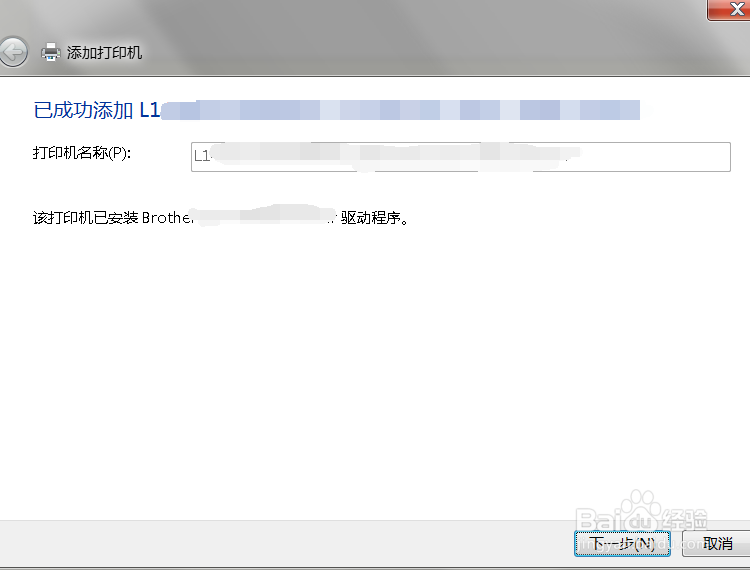
10、上边两项都找不到的情况下选第三项,这个选项操作略复杂一些,手动输入【打印机的主机名或者IP地址】后,点击下一步;
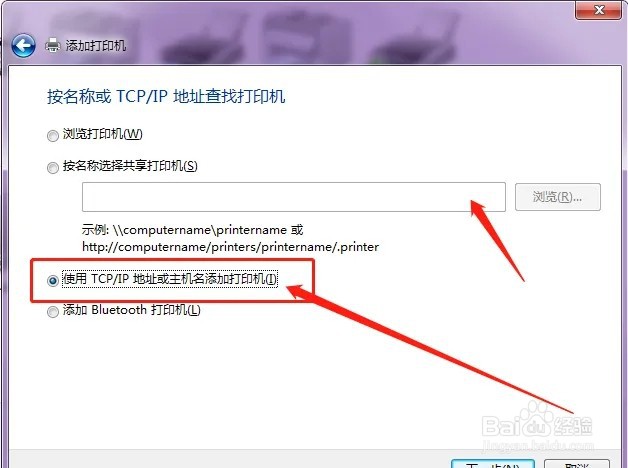
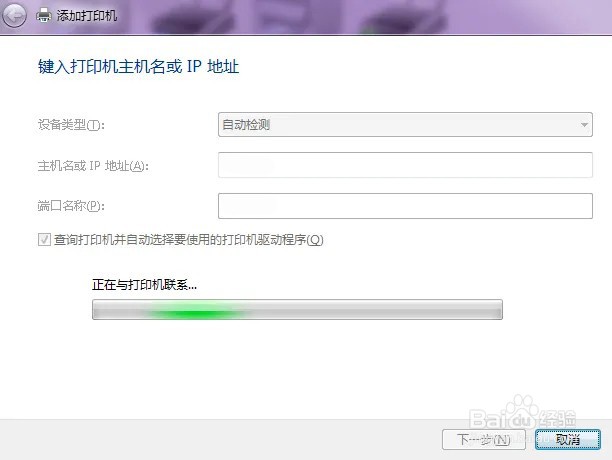
11、上三种方式都会来到这个【网络】窗口看到可供连接的打印机,找到并选择之前设置好的“有线连接打印机的那台电脑”。
第四项蓝牙打印机因为用得少,而且部分电脑压根没有这个选择所以本次不做解说。
1、确认测试页是从你想要连接的电脑打出来的哈,不是的话查看一下连接打印机电脑是不是搞错了,按照上述步骤重新来一遍。
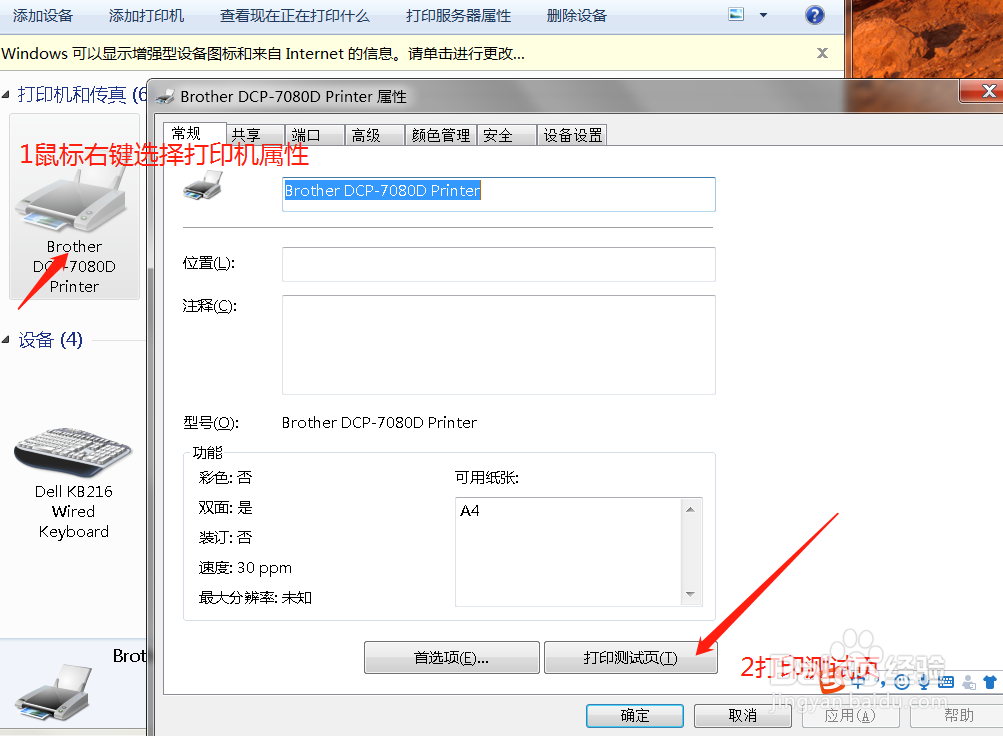
2、打印机连接的方法有很多,但是有些情况是不适合的,所以大家不妨多尝试一下,反正我每次连接都不是一个方法哈哈哈